ブラウザ内のすべてのCookieを簡単に処理する方法が必要ですか? Firefox用のCookieKiller拡張機能を使用すると、どれほど迅速かつ簡単にできるかをご覧ください。
CookieKillerへのアクセス
拡張機能をインストールしたら、CookieKillerにアクセスする方法は2つあります。 1つ目は「ステータスバーアイコン」です…ここに小さな「右クリックメニュー」があります…
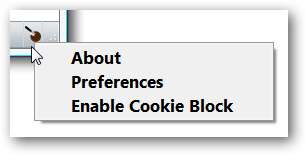
「ステータスバーアイコン」を左クリックすると、ブラウザのCookieの現在のリストが表示されます。特定のCookieリストをクリックすると、そのCookieがブラウザから削除されます。上部にある3つのコマンドに注目してください…
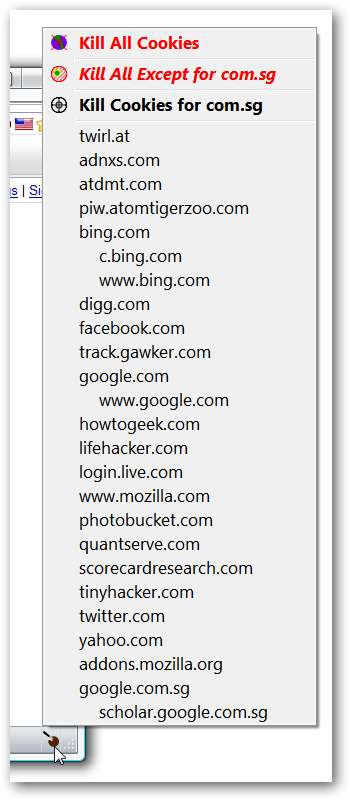
CookieKillerにアクセスする2つ目の方法は、「コンテキストメニュー」を使用することです。 「ステータスバーアイコン」と同様に、同じ現在のCookieリストが表示されます。
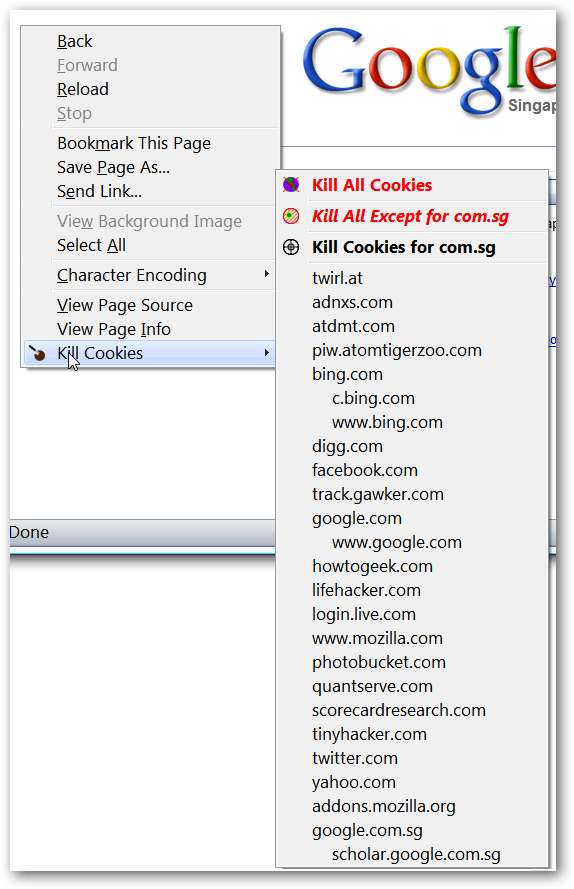
動作中のCookieKiller
この例では、「ステータスバーアイコン」を使用してCookieを削除することにしました。 「google.com.sg」リストをクリックすることで、「サブCookie」(インデントされたリスト)を削除することもできました。
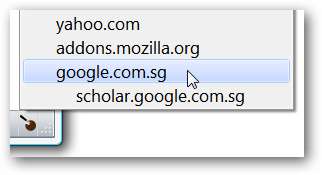
リストを再度開くと、両方のエントリがなくなっていることがわかります。

サンプルページを更新すると、次のテストのためにCookieが追加されます。今回は、「Kill All Cookies」リストをクリックして、すべてのCookieを一度に削除することにしました…

クッキーの完全な排除…
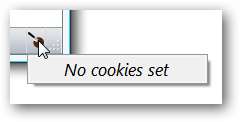
「Cookieブロック機能」を有効にしている場合は、「ステータスバーアイコン」の周りに「点線の四角い輪郭」が表示されます。
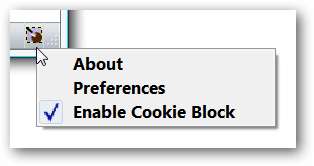
環境設定
設定は簡単に並べ替えることができます。アクティブにするオプションまたはアクティブにしたくないオプションを選択または選択解除するだけです。必要に応じて、削除されたCookieの永続的なブロックを有効にできることに注意してください。
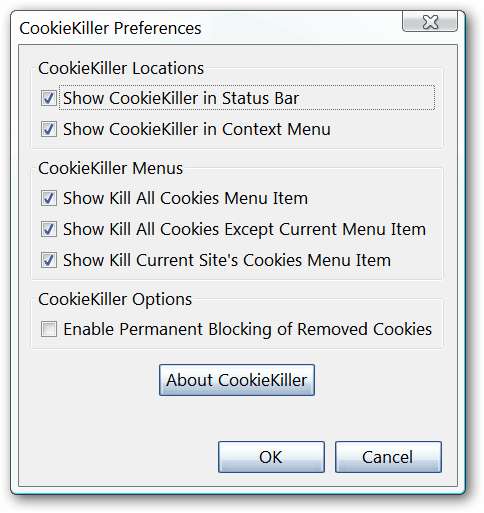
結論
ブラウザでCookieを処理するための簡単で簡単にアクセスできる方法を探している場合は、この拡張機能を詳しく調べてください。
リンク







